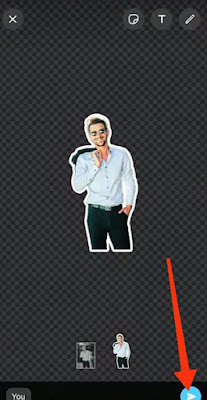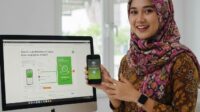Cara Buat Stiker WA di iPhone – Stiker di WhatsApp adalah cara seru untuk mengekspresikan perasaan. Meskipun ada fitur emoji, terkadang emoji saja tidak cukup untuk menggambarkan emosimu. Lalu, bagaimana cara membuat stiker WhatsApp di iPhone dengan foto sendiri?
Ada perbedaan antara cara membuat stiker WhatsApp di Android dan iPhone. Pengguna iPhone bisa memanfaatkan fitur bawaan perangkatnya tanpa perlu mengunduh aplikasi tambahan.
Prosesnya pun sangat mudah! Selain untuk WhatsApp, stiker yang kamu buat juga bisa digunakan di platform perpesanan lainnya. Berikut beberapa cara yang bisa kamu coba untuk membuat stiker WA dengan foto sendiri.
Cara Buat Stiker WA di iPhone
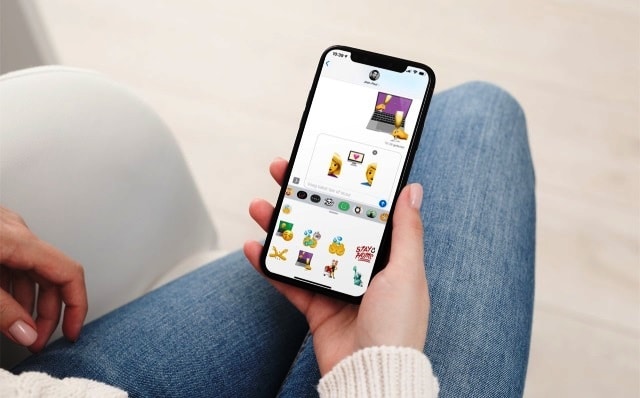
Ada tiga cara untuk membuat stiker WhatsApp sendiri di HP iPhone. Cara yang pertama menggunakan fitur copy paste. Jadi, gambar yang hendak dijadikan stiker tinggal disalin, lalu di-paste pada aplikasi WhatsApp.
Lalu cara yang kedua dengan drag and drop. Ini hampir sama dengan cara pertama, tapi bukan disalin, melainkan gambarnya ditarik ke aplikasi WhatsApp. Kedua cara tersebut hanya berlaku untuk iOS 16 dan di atasnya.
Lantas, bagaimana jika kamu pakai iPhone yang versi iOS-nya masih di bawah 16? Tenang saja, kamu dapat menggunakan fitur terbaru di aplikasi WhatsApp. Agar tidak bingung, berikut akan dijelaskan cara-caranya.
Cara 1. Buat Stiker WhatsApp dengan Fitur Copy Paste ✅
Salah satu fitur iPhone yang tidak ada di HP android yaitu bisa copy paste gambar. Ini dapat kamu manfaatkan dalam pembuatan stiker. Tapi syaratnya, gambar tersebut harus punya objek yang jelas, misal orang, tumbuhan, hewan, kartun, dan lain-lain. Bukan foto yang objeknya menyatu pada background.
Pastikan juga kamu sudah menggunakan iPhone dengan iOS 16 atau 17. Kemudian buat stiker WhatsApp pakai foto sendiri dengan langkah-langkah sebagai berikut:
- Buka dulu menu Foto di HP iPhone-mu.
- Lalu, carilah foto yang hendak digunakan sebagai stiker.
- Ketuk dan tahan foto tersebut sampai ada tanda kerangka berwarna putih. Ini menandakan jika objek foto terlepas dari background-nya, sehingga latar belakangnya jadi transparan.
- Setelah itu akan muncul beberapa menu di atas objek foto.
- Pilih saja Salin atau Copy.
- Sekarang buka aplikasi WhatsApp milikmu.
- Buka ruang obrolan dengan kontak yang ingin kamu kirimi stiker tersebut.
- Ketuk dan tahan papan pesan.
- Kemudian kamu pilih opsi Tempel atau Paste.
- Tunggu gambarmu dimuat dan dijadikan stiker.
- Langsung saja pilih Kirim untuk mengirimkannya ke kontak tadi. Pada aplikasi WhatsApp versi terbaru, ada menu Edit Stiker. Kamu dapat menambahkan emoji maupun teks pada stiker sesuai keinginan.
Cara 2. Buat Stiker WhatsApp dengan Drag & Drop ✅
Cara buat stiker WA di iPhone yang kedua ini sebenarnya hampir sama dengan cara pertama. Sama-sama dengan melepaskan objek dari background gambar. Hanya saja, gambarnya tidak disalin, tapi dengan drag and drop. Tarik dan tempatkan gambar di aplikasi WhatsApp. Berikut langkah-langkahnya:
- Buka menu Foto dan cari gambar yang akan dibuat stiker.
- Buka foto tersebut dalam layar penuh.
- Setelah itu, tap lama pada objek gambar hingga ada kerangka berwarna putih di sekitar objek.
- Lanjutkan menyentuh objek tersebut untuk melepasnya dari background.
- Setelah terlepas, dengan jarimu yang lain, buka WhatsApp. Jangan melepaskan jari yang menahan stiker, tapi tarik ke aplikasi WA.
- Buka ruang obrolan yang akan dikirimi stiker.
- Lalu, tempatkan di sini dengan melepas jari dari objek gambar.
- Nantikan gambarmu sedang dimuat.
- Kalau stiker sudah jadi, tekan Kirim.
Cara 3. Buat Stiker WhatsApp Langsung di Aplikasi ✅
Kedua cara di atas dapat dilakukan oleh pengguna iOS 16 dan 17. Kalau kamu masih pakai versi yang lama, bisa membuat stiker secara langsung di WhatsApp. Tapi syaratnya, update dulu aplikasi WA lewat App Store. Setelah menggunakan aplikasi WhatsApp versi terbaru, lakukan langkah-langkah berikut:
- Buka aplikasi WhatsApp dan ruang obrolanmu.
- Ketuk tanda stiker seperti yang ditunjukkan ini.
- Untuk membuat stiker yang baru, ketuk tanda tambah.
- Lalu masukkan foto yang telah disiapkan.
- Otomatis WhatsApp akan menyeleksi objek dan background-nya jadi transparan.
- Kamu bisa membuat stiker pakai background dan tidak.
- Gunakan fitur teks dan coretan untuk mengedit stiker.
- Kalau sudah, tinggal kirimkan stikernya.